印特支持中心
-
功能启用
印特软件中的“扫码收款”,主要是实现印企商家提供扫码枪、扫码盒等硬件,让客户出示手机上微信付款款、支付宝付款码,印企扫描客户“付款码”的方式来进行工单结算。

(图一)扫码枪应用

(图二)扫码盒应用
在应用“扫码收款”功能前,需要贵企业通过“印特移动APP”,在【云端】服务中开通【智多结算】应用,参考如下图:
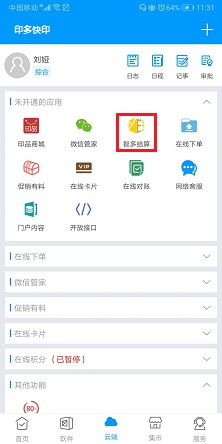
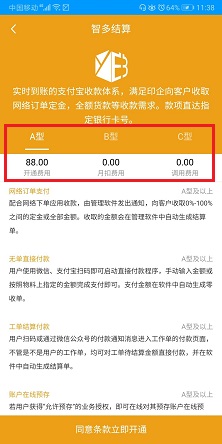
注意:如果您是单店版,需要微信支付和支付宝支付两者都支持扫码支付,那请选择 A型。如果您是连锁版,则请选择 B型。选择不同的开通版本,首次开通费也会不同。
-
配置参考
启用扫码支付后,回到管理软件,在 【前台】->云端业务中心->应用管理->支付网关中,还需要完成“支付宝”和“微信”第三方支付收款参数的配置。
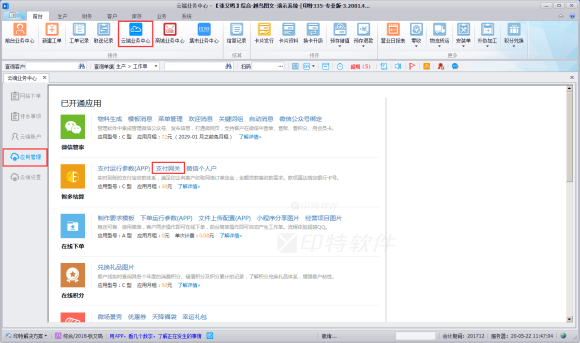
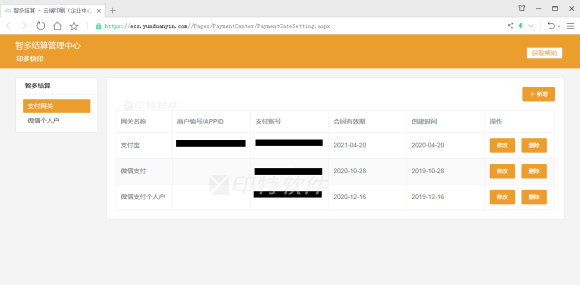
-
支付宝配置教程
服务商协助配置条件
需要快印企业提交以下信息和资料来申请。
1、快印企业营业执照法人的“支付宝账号”、姓名、手机号、邮箱
2、营业执照;
3、门店店面照片一张;
提交以上资料信息后,再由印特客服协助提交材料,申请开通支付宝当面付应用。
4、印特服务商提交快印企业审核后,申请企业的个人支付宝会收到“您申请的支付宝线下门店收款产品已经审核通过”消息。
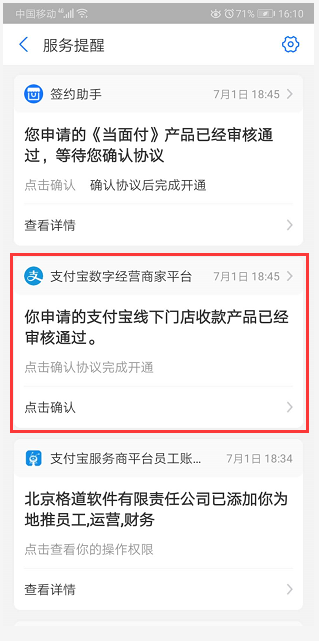
5、查看详细后,点击【同意协议并授权开通】,完成开通。
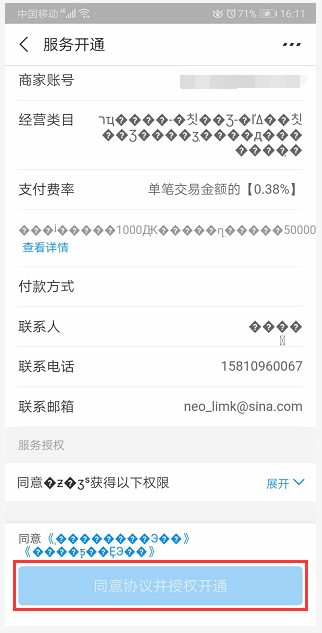
6、支付宝服务商完成企业的“当面付”应用开通签约后,还需要快印企业登记蚂蚁金服平台,在“账户中心”的“开放平台密钥”中完成“接口加签”设置。具体可参考企业配置办法。最终获取到“支付宝密钥”和“支付宝应用私钥”信息。
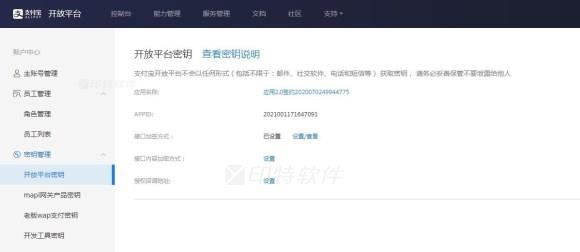
7、最后收集该支付商家的网关信息,填充到云端业务中心->智多结算->支付网关-》支付宝中即可。
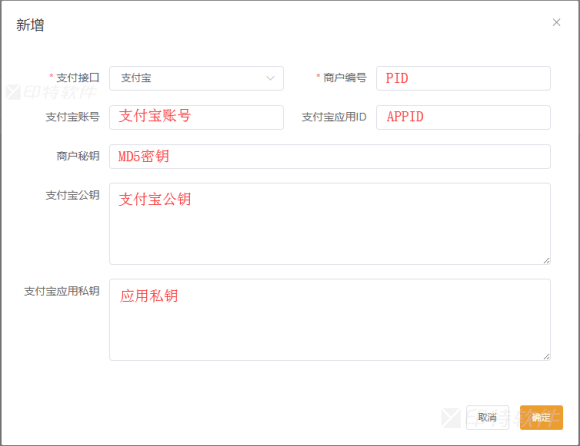
企业独立配置方法
1、登录蚂蚁金服平台网站https://www.ant-open.com/platform/home.htm。
2、如果原先有注册过企业支付宝,则直接可以登陆,如果没有注册企业账户,则可以在首页,点击注册,申请企业账号,企业支付宝账号注册完成后,还需要完成支付宝实名认证,此认证操作可能需要3-5工作日完成审核。
3、支付宝完成实名认证后,再打开蚂蚁金服网址,输入支付宝账号登录。

4、在顶部选择“网页&移动应用”后,再选择“支付接入”。
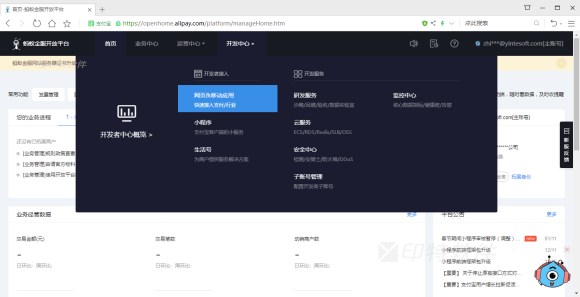
5、新建应用,如:阿立印。应用名称创建成功后,再上传支付LOGO,在此我们获取到了第一个填写项【支付宝APPID】。
注意: 上传应用图标,(建议使用公司LOGO),按上传要求,上传图片大小为 320*320像素,小于3M的.jpg .jpeg .png格式的图片。
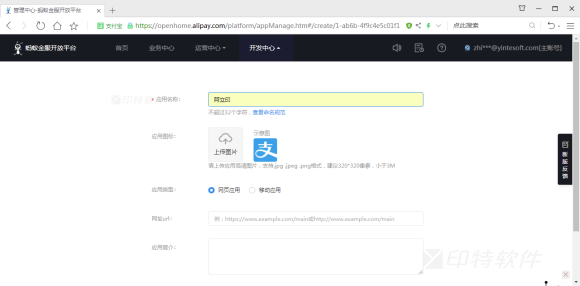
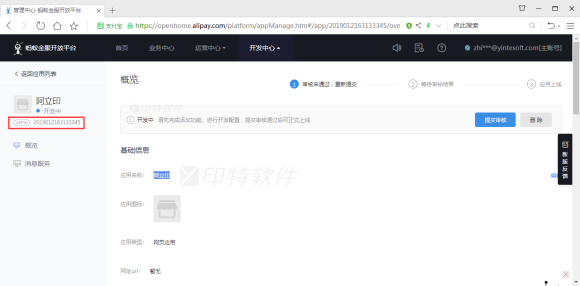
6、然后,点击“添加功能”。
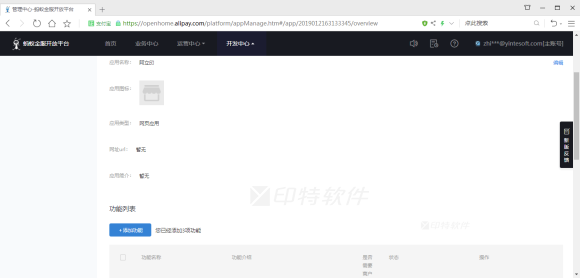
7、选择【支付收单】,再依次勾选开通“当面付”,“电脑网站支付”和“手机网站支付”应用,确定添加。
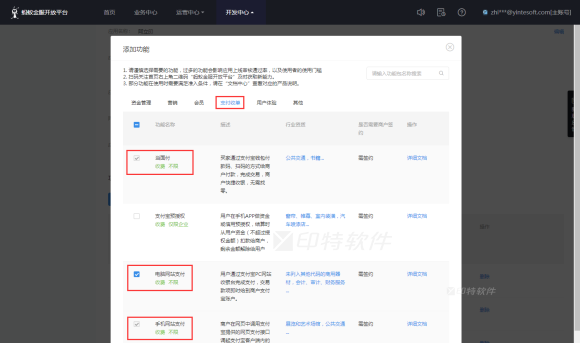
8、接下来,开始配置开发接口参数,选择“RSA(SHA256)密钥(推荐)” ,并点击“设置应用公钥”。
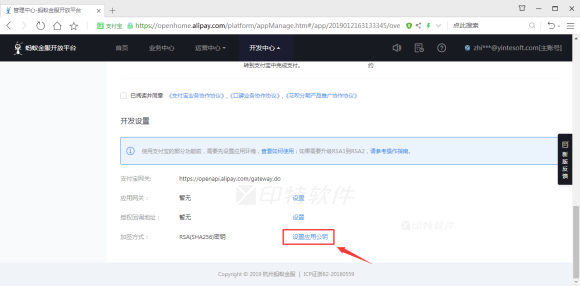
注意:“RSA密钥”需联系印特相关人员协助获取。
9、在“SHA256withRsa”,点击“设置应用公钥”,随后输入短信验证码完成配置。
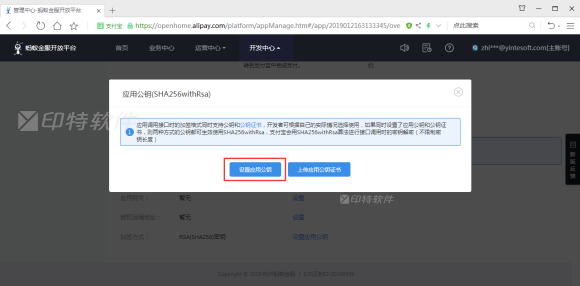
10、应用公钥配置完成后,便会显示出“支付宝公钥”。
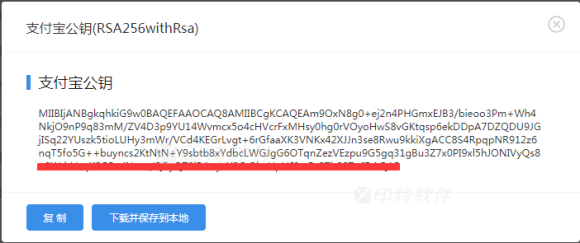
11、完成密钥配置后,点击“提交审核”,需等待1个工作日的审核期,再开始 产品签约。
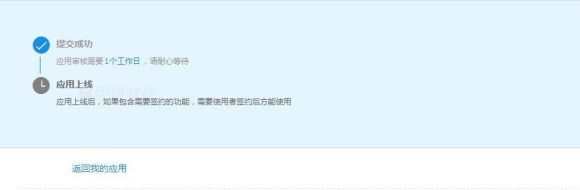
12、审核后,开始产品的签约。在功能选项区域,点击“立即签约”。
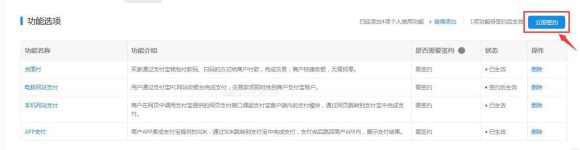
13、按照要求,填写企业信息、营业信息、银行账户等信息,上传相关证件,等待审核。审核通过后,完成签约。
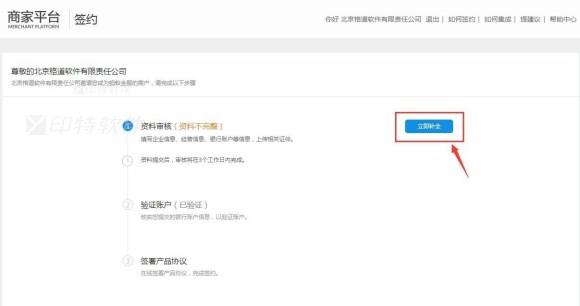
14、最后完成签约后,可以联系印特客服协助企业在 印特软件 系统-》云端业务中心-》应用管理-》支付网关 中依次设置相关扫码付款参数,即可完成扫码配置。

-
微信配置教程
1、登陆微信支付商户平台网站<https://pay.weixin.qq.com/>,如果有微信公众号(服务号)账号,可以直接登陆。如果没有,可以到微信公众号平台申请注册,初次申请公众号(服务号)认证可能需要7-15工作日,也有可能更短,“微信订阅号”无法运行微信支付。
2、微信公众号认证完,再回到微信商户平台,登录微信公众号,点击“账户中心”->“商户信息”,可以查看到【微信支付商户号】,即“微信商户ID”
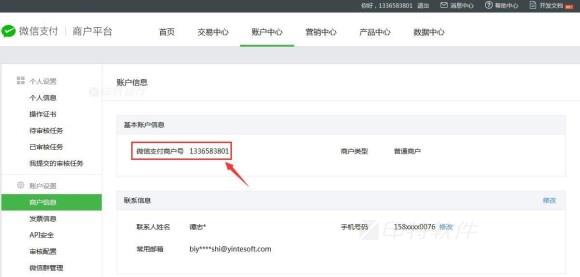
3、再点击“API安全”,先完成证书安装,下载安装成功后,重新启动浏览器登陆微信商户账号,再回到“API安全”中,先【下载证书】到“印特客户端”所安装目录下“Attaches\NBS4SMSK\WEIXIN”,如:“D:\格道软件\印特客户端\Attaches\NBS4SMSK\WEIXIN”目录下,如下图:
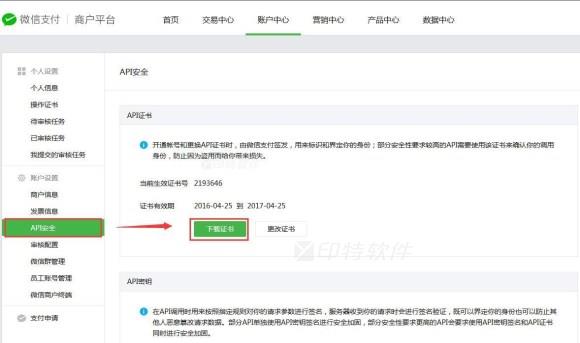

然后,设置32位密钥(此密钥也就是管理软件中所需要设置第三方收款->微信收款的“微信商家金钥”),密钥配置完,请妥善保留好!!!
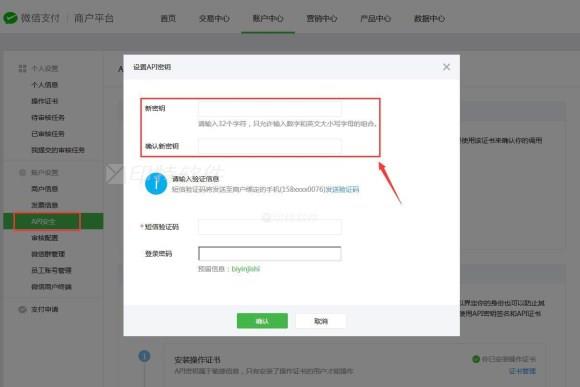
微信AppID:微信公众号→基本设置中的开发者ID(AppID)
微信商户ID:微信支付商户号
微信商户金匙:API安全中设置的32位密钥
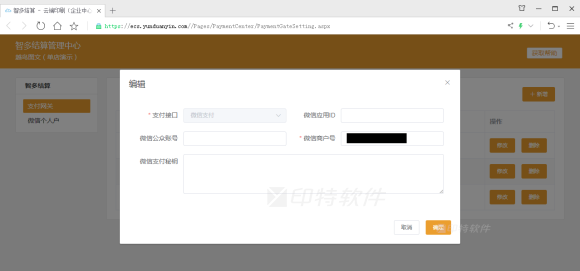
4、完成以上信息配置后,还需要登录“微信商户”,进入【产品中心】-》【APPID授权管理】,点击“+关联更多AppID”,找到已通过微信认证的服务号的AppID(登录微信公众号-》基本信息-》,查看微信公众号AppID),申请授权。
5、在微信商户中完成授权后,再登录“微信公众号”,在【微信支付】-》【商户号管理】中,找到“待关联商户号”中新申请的服务号商户号,完成确认通过。
-
功能应用
完成扫码支付前期配置后,具体执行扫码支付的操作,则就简单了。以下我们拿一开单收款示例来说明下操作。
1、点击“收款结算”,此时多了一项结算方式“扫码支付”,选择扫码支付后,根据客户所出示的“支付宝付款码”或者“微信付款码”来选择扫码方式,然后再扫码枪扫描客户手机付款码即可。
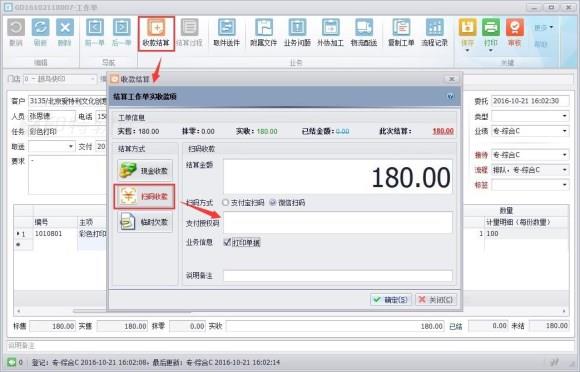

2、完成扫码后,系统自动联网到第三方支付服务器进行扣费结算,此时需要扫码支付电脑处于“internet网络连接”状态,否则可能会造成扫码支付失败。支付成功后,结算单将自动审核。
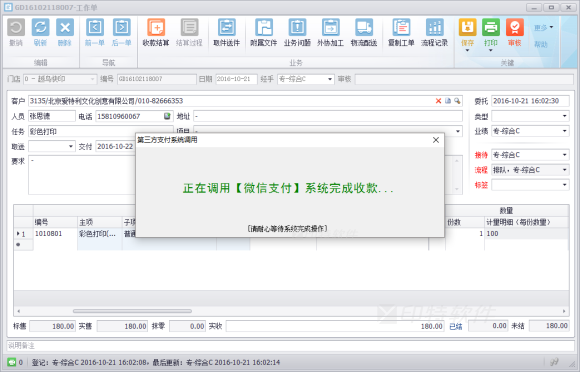
-
常见问题
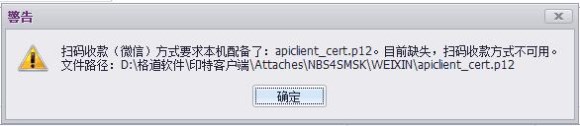
如上图所提示的警告,简单来说就是系统检查到您电脑的“印特客户端”安装目录下,缺少一个“aplclient_cert.p12”的微信授权证书。
解决方法:
1、您可以参考文档“微信收款参数配置操作”中的介绍,来【下载证书】,再存储到您电脑的“印特客户端”的安装目录下。(系统默认存储路径为:D:\格道软件\印特客户端\Attaches\NBS4SMSK\WEIXIN)。
2、您可以到其他能正常扫码的电脑上,到客户端安装目录下(默认存储路径为:D:\格道软件\印特客户端\Attaches\NBS4SMSK\WEIXIN),拷贝出“aplclient_cert.p12”文件,复制到扫码报错的电脑上,也是客户端的安装目录下。再重启客户端,执行工单收款扫码就可以了。
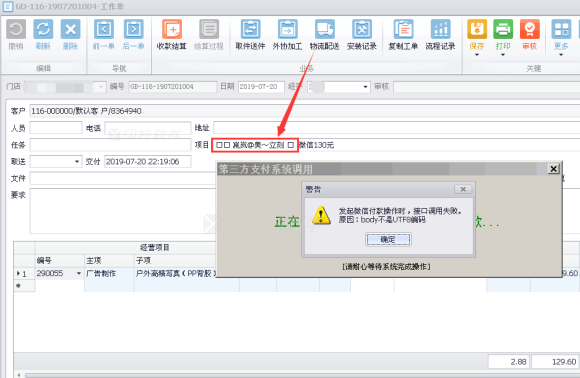
上图提示的发起微信付款调用失败,告知原因:body不是UTFB编码。
解决方法:
将工作单中“项目名称”中含有的特殊字符删除,红色圈选区域显示的“□□...□”为系统无法识别的乱码,导致系统创建支付单失败,所以只需删除这些乱码,再执行扫码结算,就可以了。
-
支付宝微信商家二维码获取
企业支付宝二维码获取方法:
1、登录 https://b.alipay.com/ ;
2、打开【我的商家服务】-【账户管理】-【商户信息管理】,点击【查看商户收款码】即可查询/下载商家收款二维码。
注意:只有成功签约当面付后才有商户收款码,商户收款码对应签约关系。
微信商户二维码获取方法:
1、登录 https://pay.weixin.qq.com ;
2、打开【产品中心】,点击【微信收款商业版】;
3、申请开通【微信收款商业版】,并完成签约;
4、开通功能后,可在【账户中心】-【账户设置】-【微信收款商业版】中添加店员后,下载打印收款二维码。